光盘刻录大师调节MP3音量的方法介绍
发布时间:2017-01-05 来源:查字典编辑
摘要:今天小编给大家分享光盘刻录大师调节MP3音量的方法。首先,点击音频工具下的【MP3音量调节】按钮,弹出MP3音量调节对话框,如图所示:点击音...
今天小编给大家分享光盘刻录大师调节MP3音量的方法。
首先,点击音频工具下的【MP3音量调节】按钮,弹出MP3音量调节对话框,如图所示:
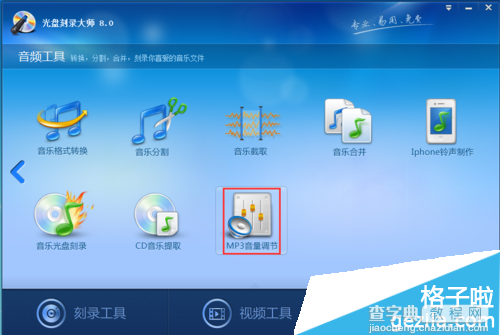
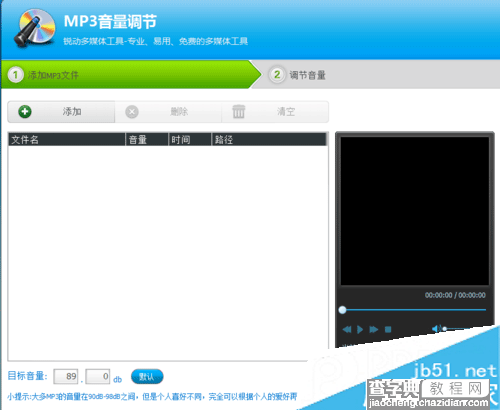
点击音量调节界面的【添加】按钮,添加音乐文件,添加过程如图所示:
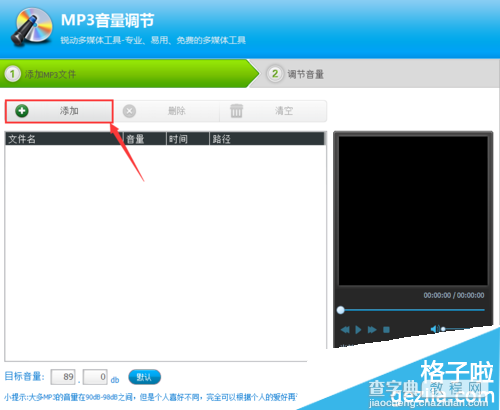
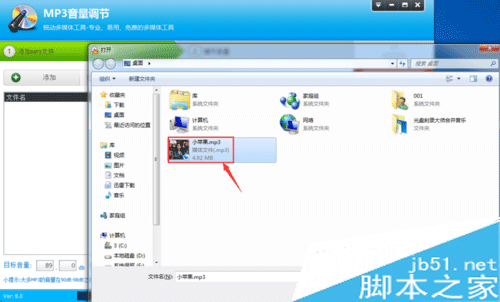
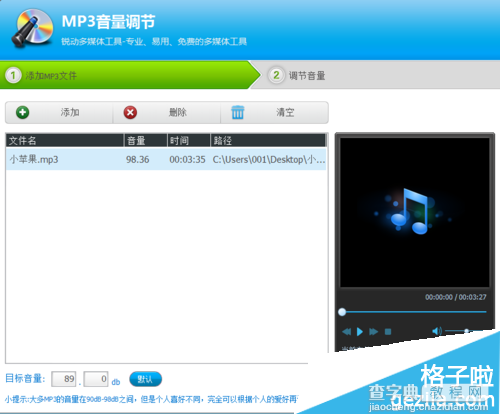
在音量调节界面可以看到音乐文件的音量和目标音量,设置目标音量,如图所示:
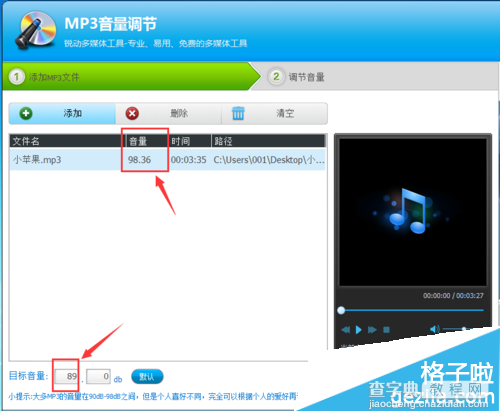
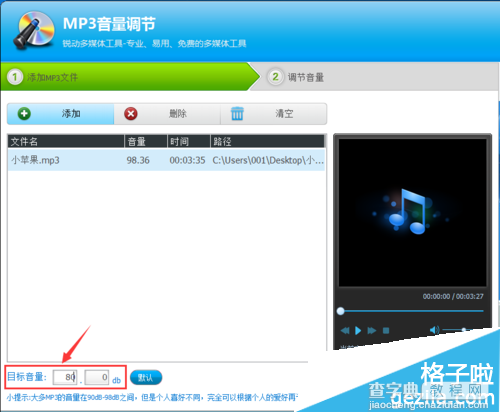
点击音量调节界面的【开始调节】按钮,音乐音量开始调节,如图所示:
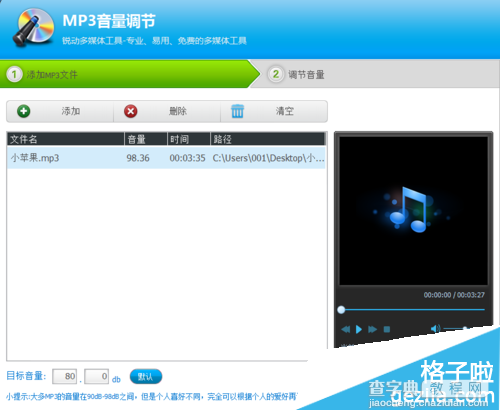
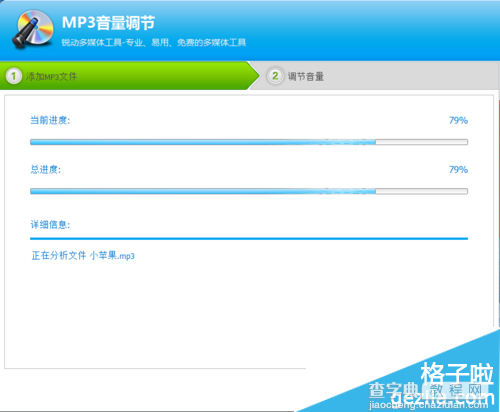

查看调节完成后的音乐文件,音量已经调整,如图所示:
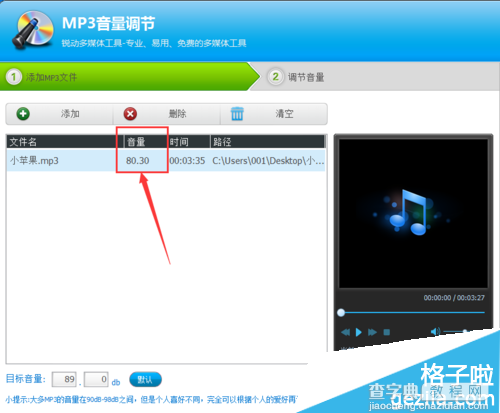
注意事项:
MP3在音量调整前注意事先备份,光盘刻录大师的音量调节是覆盖式的


